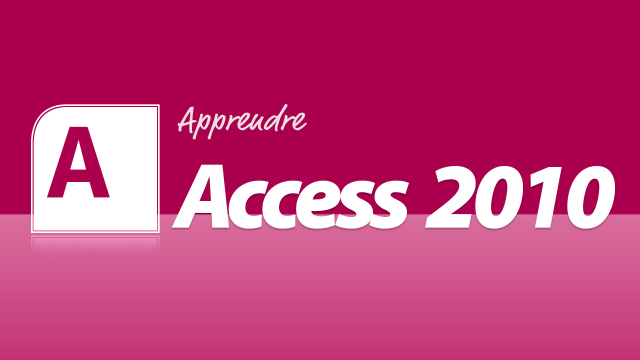Comment créer un état dans Microsoft Access
Cette leçon explique étape par étape comment créer un état dans Microsoft Access en utilisant l'assistant État.
Créer la base de données
Les tables








Les requêtes









Les relations
Un formulaire simple






Enchaîner l'ouverture de formulaires
Un formulaire complexe







Introduction à l'automatisation






Les états
Détails de la leçon
Description de la leçon
Dans cette leçon, vous apprendrez à:
1. Utiliser l'assistant État pour créer un état à partir d'une requête ou d'une table.
2. Installer des niveaux de regroupement, en regroupant les données par numéro de client puis par date de facture.
3. Configurer les options de synthèse pour calculer le total des montants facturés.
La démonstration commence par la sélection de la requête 'QRY État Client' et le choix de tous les champs disponibles. Ensuite, des niveaux de regroupement sont ajoutés au rapport, d'abord sur le numéro de client, puis sur la date de la facture avec un regroupement par mois. La leçon se poursuit avec la configuration du format de l'état en orientation paysage pour éviter des problèmes de largeur. Enfin, les options de synthèse sont ajustées pour inclure un cumul du montant facturé, et l'état est produit avec un aperçu pour validation finale.
Objectifs de cette leçon
Objectifs de cette vidéo:
- Apprendre à créer un état sous Access.
- Savoir configurer des niveaux de regroupement et des options de synthèse.
Prérequis pour cette leçon
Prérequis:
- Connaissances de base en Microsoft Access.
- Compréhension des requêtes Access.
Métiers concernés
Cette compétence est cruciale pour les métiers de gestion de données, analyste financier, et administrateur de bases de données.
Alternatives et ressources
Vous pouvez également utiliser des logiciels comme Tableau, Power BI, ou Google Data Studio pour créer des rapports et des états similaires.
Questions & Réponses